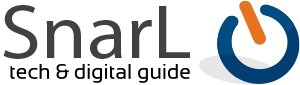Ein Drucker, der plötzlich offline ist, kann eine Herausforderung darstellen, insbesondere wenn dringend Dokumente ausgedruckt werden müssen. Die Ursachen für dieses Problem können vielfältig sein, von einfachen Verbindungsfehlern bis hin zu komplexeren technischen Problemen. Im Folgenden wird detailliert beschrieben, wie man systematisch vorgehen kann, um den Drucker wieder online zu bringen. Die Anleitung ist neutral formuliert und richtet sich an alle Nutzerinnen und Nutzer, unabhängig von ihrem technischen Vorwissen.
Überprüfung der physischen Verbindungen
Bevor komplexere Lösungen in Betracht gezogen werden, sollte sichergestellt werden, dass alle physischen Verbindungen korrekt sind.
- Stromversorgung:
Prüfen Sie, ob der Drucker eingeschaltet ist und eine stabile Stromversorgung hat. Einige Drucker verfügen über eine Standby-Funktion, die den Drucker in einen energiesparenden Modus versetzt. Drücken Sie die Power-Taste, um sicherzustellen, dass der Drucker aktiv ist. Falls der Drucker über ein Netzteil verfügt, überprüfen Sie, ob dieses fest in der Steckdose steckt und ob die Steckdose selbst funktioniert (z. B. durch Anschließen eines anderen Geräts). - Kabelverbindungen:
Bei kabelgebundenen Druckern sollten sowohl das USB-Kabel als auch das Stromkabel überprüft werden. Ziehen Sie die Kabel vorsichtig heraus und stecken Sie sie wieder ein, um sicherzustellen, dass sie fest sitzen. Bei älteren Kabeln kann es zu Beschädigungen kommen – in diesem Fall kann ein Austausch des Kabels erforderlich sein. - Netzwerkverbindung (bei WLAN- oder Ethernet-Druckern):
Wenn der Drucker über WLAN oder ein Ethernet-Kabel mit dem Netzwerk verbunden ist, überprüfen Sie, ob die Verbindung stabil ist. Bei WLAN-Druckern kann es hilfreich sein, die Signalstärke zu überprüfen. Stellen Sie sicher, dass der Drucker mit demselben Netzwerk verbunden ist wie das Gerät, von dem aus gedruckt werden soll.
Neustart von Drucker und Computer
Ein Neustart kann oft einfache Softwareprobleme beheben, die dazu führen, dass der Drucker offline erscheint.
- Drucker neustarten:
Schalten Sie den Drucker aus, indem Sie den Netzschalter betätigen. Warten Sie etwa 30 Sekunden, bevor Sie den Drucker wieder einschalten. Dies gibt dem Gerät die Möglichkeit, sich vollständig zurückzusetzen. - Computer neustarten:
Starten Sie auch den Computer neu, von dem aus gedruckt werden soll. Ein Neustart kann dazu beitragen, temporäre Fehler im Betriebssystem oder in der Druckersoftware zu beheben.
Überprüfung des Druckerstatus auf dem Computer
Der Computer kann den Drucker manchmal fälschlicherweise als offline markieren. Dies kann durch verschiedene Faktoren verursacht werden, z. B. durch eine unterbrochene Verbindung oder eine fehlerhafte Einstellung.
- Druckerwarteschlange öffnen:
Unter Windows können Sie die Druckerwarteschlange öffnen, indem Sie in die Systemsteuerung gehen und dort „Geräte und Drucker“ auswählen. Klicken Sie mit der rechten Maustaste auf den entsprechenden Drucker und wählen Sie „Druckerwarteschlange anzeigen“. Hier sehen Sie, ob sich Dokumente in der Warteschlange befinden, die möglicherweise blockiert sind. - Offline-Modus deaktivieren:
In der Druckerwarteschlange kann der Drucker manchmal als „Offline“ markiert sein. Klicken Sie mit der rechten Maustaste auf den Drucker und deaktivieren Sie die Option „Offline arbeiten“. Dies bringt den Drucker wieder in den Online-Modus.
Netzwerkprobleme bei WLAN-Druckern
Wenn der Drucker über WLAN verbunden ist, können Netzwerkprobleme die Ursache für den Offline-Status sein.
- WLAN-Einstellungen überprüfen:
Stellen Sie sicher, dass der Drucker mit demselben WLAN-Netzwerk verbunden ist wie der Computer oder das Smartphone, von dem aus gedruckt werden soll. Überprüfen Sie die WLAN-Einstellungen des Druckers und geben Sie bei Bedarf das WLAN-Passwort erneut ein. - Router neustarten:
Ein Neustart des Routers kann oft Verbindungsprobleme beheben. Schalten Sie den Router aus, warten Sie etwa 30 Sekunden und schalten Sie ihn wieder ein. Danach sollten Sie überprüfen, ob der Drucker wieder online ist. - IP-Adresse des Druckers prüfen:
Stellen Sie sicher, dass der Drucker eine gültige IP-Adresse im Netzwerk hat. Dies kann über die Benutzeroberfläche des Druckers oder über die Druckersoftware auf dem Computer überprüft werden. Wenn die IP-Adresse fehlt oder ungültig ist, kann dies auf ein Netzwerkproblem hinweisen.
Aktualisierung der Treiber und Software
Veraltete oder beschädigte Treiber können dazu führen, dass der Drucker offline geht. Es ist wichtig, sicherzustellen, dass die neuesten Treiber und Software-Updates installiert sind.
- Treiber aktualisieren:
Besuchen Sie die Website des Druckerherstellers und suchen Sie nach den neuesten Treibern für Ihr Druckermodell. Laden Sie die Treiber herunter und installieren Sie sie. Starten Sie den Computer nach der Installation neu. - Druckersoftware überprüfen:
Einige Drucker verfügen über spezielle Software, die für die Verwaltung und Verbindung des Druckers erforderlich ist. Stellen Sie sicher, dass diese Software auf dem neuesten Stand ist und korrekt funktioniert.
Firewall und Antivirensoftware überprüfen
Manchmal kann Sicherheitssoftware die Verbindung zum Drucker blockieren.
- Firewall-Einstellungen:
Überprüfen Sie die Firewall-Einstellungen auf dem Computer und stellen Sie sicher, dass der Zugriff auf den Drucker erlaubt ist. Möglicherweise müssen Sie eine Ausnahme für den Drucker hinzufügen. - Antivirensoftware:
Einige Antivirenprogramme können die Druckerfunktion blockieren. Deaktivieren Sie vorübergehend die Antivirensoftware, um zu sehen, ob das Problem dadurch behoben wird. Falls ja, überprüfen Sie die Einstellungen der Antivirensoftware, um den Druckerzugriff zu ermöglichen.
Drucker zurücksetzen
Wenn alle anderen Schritte nicht zum Erfolg führen, kann ein Zurücksetzen des Druckers auf die Werkseinstellungen eine Lösung sein.
- Werksreset durchführen:
Die genaue Vorgehensweise für einen Werksreset finden Sie in der Bedienungsanleitung des Druckers. Beachten Sie, dass dabei alle benutzerdefinierten Einstellungen verloren gehen.
Kundensupport kontaktieren
Wenn das Problem trotz aller Bemühungen bestehen bleibt, könnte es sich um ein hardwarebedingtes Problem handeln. In diesem Fall ist es ratsam, den Kundensupport des Druckerherstellers zu kontaktieren. Halten Sie die Modellnummer und Seriennummer des Druckers bereit, um den Supportprozess zu beschleunigen.
Alternative Lösungen
Falls der Drucker weiterhin offline bleibt und dringend gedruckt werden muss, können folgende Alternativen in Betracht gezogen werden:
- Druckauftrag an einen anderen Drucker senden:
Wenn ein anderer Drucker verfügbar ist, können Sie den Druckauftrag an diesen senden. - Dokumente auf einem USB-Stick speichern und an einem anderen Drucker drucken:
Speichern Sie die Dokumente auf einem USB-Stick und drucken Sie sie an einem anderen Drucker, z. B. in einem Copyshop oder bei einem Nachbarn.
Fazit
Ein Drucker, der offline ist, kann verschiedene Ursachen haben, von einfachen Verbindungsproblemen bis hin zu komplexeren technischen Fehlern. Durch systematisches Vorgehen und die Überprüfung aller relevanten Einstellungen und Verbindungen lässt sich das Problem oft selbst beheben. Sollten alle Schritte erfolglos bleiben, ist der Kundensupport des Herstellers die beste Anlaufstelle. Mit Geduld und den richtigen Maßnahmen kann der Drucker in den meisten Fällen wieder online gebracht werden.